Oplossing: Spotify Wrapped werkt niet: kon de paginafout niet laden
Gemengde Berichten / / December 05, 2021
Spotify is erg populair bij muziekliefhebbers vanwege de uitzonderlijke functies en 24-uursservices. Onlangs hebben ze een nieuwe functie gelanceerd waarmee het laat zien dat gebruikers van topartiesten het hele jaar door hebben geluisterd. Gebruikers over de hele wereld bekijken hun persoonlijke statistieken, zoals de voorkeur van artiesten, albums en nummers. Dit is niet beperkt tot alleen deze informatie, maar ook tot details zoals muziektype, genre en podcasts. Maar voor sommige gebruikers werkt Spotify Wrapped niet en kan de paginafout op hun telefoonscherm niet worden geladen.
Spotify Wrapped is net als Instagram-verhalen, maar in plaats van verhaalhoogtepunten zie je details over je favoriete artiest, liedjes en genre. Deze gegevens worden samengesteld op basis van uw gegevens, zoals luistergewoonten, luistertijden, om dergelijke aanbevelingen persoonlijker te maken. Omdat het een nieuwe functie is, proberen steeds meer gebruikers het om te zien welke resultaten ze krijgen. Hierdoor raken Spotify-servers overbelast en soms zien gebruikers dat de paginafout op hun scherm niet kan worden geladen.

Pagina-inhoud
-
Oplossing: Spotify Wrapped werkt niet: kon de paginafout niet laden
- Methode 1: App-cache wissen
- Methode 2: Spotify-app bijwerken
- Methode 3: Controleer de software-update van het apparaat
- Methode 4: Gebruik een VPN
- Methode 5: Animatiesnelheden wijzigen in Opties voor ontwikkelaars
- Conclusie
Oplossing: Spotify Wrapped werkt niet: kon de paginafout niet laden
Spotify Wrapped is een experimentele functie die voor een paar mensen werkt en voor sommige gebruikers crashproblemen veroorzaakt. Het probleem kan hoogstwaarschijnlijk een softwareprobleem zijn, dus probeer de app opnieuw op te starten en kijk of de fout aanhoudt. Hieronder vindt u enkele methoden voor probleemoplossing die u kunt doen om op te lossen dat Spotify Wrapped niet werkt: Kan de paginafout niet laden.
Methode 1: App-cache wissen
Spotify werkt meestal online en slaat een aantal cachebestanden op waarmee je naar nummers kunt luisteren wanneer je offline bent. Dergelijke cachebestanden kunnen problemen veroorzaken bij het berekenen van de statistieken voor uw gepersonaliseerde Spotify Wrapped-details. Zorg er dus voor dat u de app-cache voor de Spotify-app wist.
Bekijk onze gedetailleerde gids op Cache- en app-gegevens wissen op uw Android-apparaat. Voor iOS-gebruikers moet u de app verwijderen en opnieuw installeren om de cache te wissen.
Methode 2: Spotify-app bijwerken
Spotify heeft onlangs meerdere kleine updates gelanceerd na de nieuwe Wrapped-functie. Sinds de nieuwe update is het probleem van Kan de paginafout niet laden op de meeste apparaten opgelost. Zorg er dus voor dat je de Spotify-app update vanuit de Appstore of Playstore.
Methode 3: Controleer de software-update van het apparaat
Spotify toont vaak DRM-inhoud en auteursrechtelijk beschermde inhoud. En vanwege het ontbreken van enige certificering op het besturingssysteem van uw apparaat, kan de Spotify-app crashen of werken sommige functies zoals Wrapped niet. Maar telefoonfabrikanten lossen dergelijke problemen vaak op met een periodieke software-update. Zorg er dus voor dat uw apparaat up-to-date is met de nieuwste software.
Open Apparaatinstellingen en ga naar Software-update.
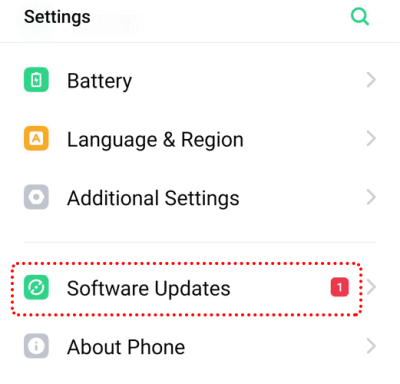
advertenties
Controleer op beschikbare updates en download/installeer deze door de instructies op het scherm te volgen.
Methode 4: Gebruik een VPN
Zoals ik al eerder zei, heeft Spotify onlangs deze service gelanceerd en omdat veel gebruikers het tegelijkertijd gebruiken, kunnen de servers langzamer gaan werken. Maar je kunt de servers altijd wijzigen door een gratis VPN-service te gebruiken. Download een gratis VPN-app uit de Playstore en probeer vervolgens Spotify Wrapped te gebruiken.
Open Playstore en zoek naar VPN.
advertenties

Download een gratis VPN-app naar keuze.

Selecteer een beschikbare server en maak verbinding. Probeer nu de Spotify Wrapped-functie te openen en kijk of het werkt.
Methode 5: Animatiesnelheden wijzigen in Opties voor ontwikkelaars
Veel gebruikers houden de apparaatanimatieschaal op 0 om hun apparaten sneller te maken. Hoewel dit geen invloed heeft op apps, maar in het geval van Spotify, krijg je fouten als je de animatiesnelheden hebt gewijzigd. Volg dus de onderstaande stappen om de animatiesnelheden op uw apparaat te wijzigen.
Om deze animatie-instellingen te wijzigen, moet u eerst de ontwikkelaarsopties op uw smartphone inschakelen. Dus lees deze gids verder Ontwikkelaarsopties in- en uitschakelen op uw Android-apparaat.
Open de apparaatinstellingen en scrol omlaag om ontwikkelaaropties te vinden.

Open Ontwikkelaarsopties en zoek instellingen voor tekeningen.
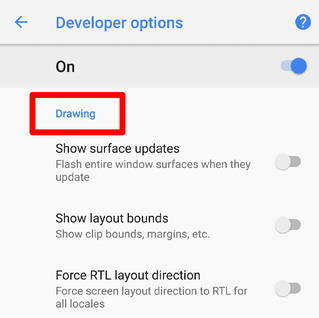
Open de vensteranimatieschaal en zorg ervoor dat al deze animatieschalen zijn ingesteld op 3x.
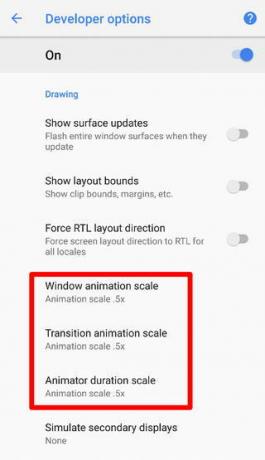
Probeer na het wijzigen van deze instellingen Spotify te openen en kijk of de nieuwe Wrapped-functie voor u werkt.
Conclusie
Dit zijn enkele van de gebruikelijke methoden die u kunt proberen om het probleem aan uw kant op te lossen. Zoals ik al eerder zei, zijn dergelijke problemen grotendeels te wijten aan tijdelijke belasting op Spotify-servers en zullen ze binnenkort worden opgelost door het ontwikkelaarsteam. Bekijk ook eventuele nieuwe updates die hiervoor in de AppStore beschikbaar zijn.

![Stock ROM installeren op Philips S329 [Firmware Flash-bestand / Unbrick]](/f/f435abe910a691453c4c019f653f4d18.jpg?width=288&height=384)

